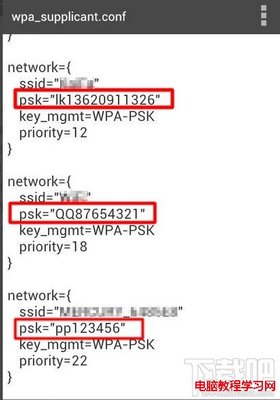win7如何设置局域网文件夹共享呢!这样就可以互传东西了!下面由小编给你做出详细的win7如何设置局域网文件夹共享介绍!希望对你有帮助!
win7局域网文件夹共享方法一:你要在你要访问的文件夹里设置
然后“共享”或“属性”里
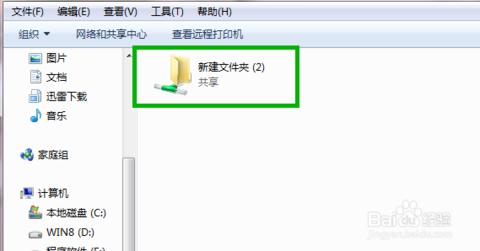
再“网络和共享中心”
然后进去,就有很多可以设置的了,很简单,应该可以看懂的
我的就是这样设置的,XP可以访问7,很简单的。
win7局域网文件夹共享方法二:台机子需要开启win7的共享功能和来宾帐户,然后把ip设置成同一网段,在需要共享的文件夹上右键-共享-权限选everyone或guest
然后在网络里就可以看到对方共享的文件了
win7局域网文件夹共享方法三:Win7设置局域网共享
1. 把win7的guest用户开启。
打开win7的控制面板=》用户账号与安全=》用户账户=》管理其他用户=》点击guest用户,进行开启。
2.解决登录是要求输入用户名及密码的问题?
点开“控制面板”,点击网络和internet下的“选择家庭组合共享选项”栏,继续点击“更改高级共享设置“。右边有一个往下拉的竖栏一直往下拉。找到”密码保护的共享“。然后点击”关闭密码保护共享“
3文件夹如何进行共享
打开你要共享的文件夹,共享的方式有两种方式。
(直接点右键共享然后选中特定的用户和在属性那共享。
在选择要与其共享的用户
添加guest用户,设置guest用户的权限。然后点击“共享”按钮。
 爱华网
爱华网